印刷・プレビュー~検索~データファイル保護:Access ToDo
印刷・検索・保護の方法です
(3)印刷・プレビュー
・[印刷プレビュー]・[印刷]ボタン又は[ファイル]メニュー内より実行します。1.用紙を選択します。
2.バインダー用紙の場合、印刷面を選択します。用紙正面で穴が左側が表面です。
3.バインダー用紙の場合、印刷ページを選択します。
裏表印刷の場合1)初めに「表面」「奇数ページ」で印刷します。2)次に「裏面」「偶数ページ」で印刷します。
4.印刷対象レコードを選択します。
「全リストレコード」にした場合、現在表示されているリストが印刷されます。
ソート・フィルタが実行されている場合、印刷にも反映されます。
5.印刷項目を指定します。メモ内容は必ず印刷されます。
6.オプションを選択します。
7.区切り線の線色を指定します。
※データが印刷面を超える場合、次ページにわたって印刷できるのはAccessの仕様上、用紙がA4で、オプションで「1ページに1レコード」をOFFにした場合のみです。
全用紙に対応させるにはmdb版でレポートのデザインを変更していただく必要があります。
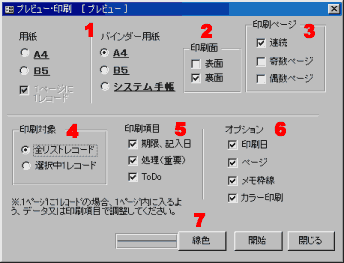
(4)検索
・[検索]ボタン又は[編集]メニュー内より実行します。1.検索文字列を入力します。
2.検索対象を選択します。
3.検索を開始します。
見つかるとその文字を反転表示します。
「下レコード」「上レコード」は見つかるかリストが最終、先頭になるまで検索を続けます。「中止」で中止します。
※検索対象を上の項目が優先されます。例えば、区分名で見つかれば検索は停止します。
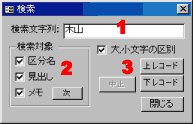
(5)データファイル保護
・[ツール]メニュー内より実行します。・[データを隠す]にすると、そのファイルのオープン時 パスワード入力画面が出ます。
パスワードを入力しないとオープンできません。
・[データを隠す]には必ずパスワード設定が必要です。
※[データを隠す]にした場合、元のデータファイル(mdbファイル)の テーブル自体も見えなくなりますので、注意してください。
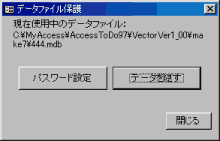
 Home
Home  各種管理
各種管理  目次
目次Copyright(C) FeedSoft